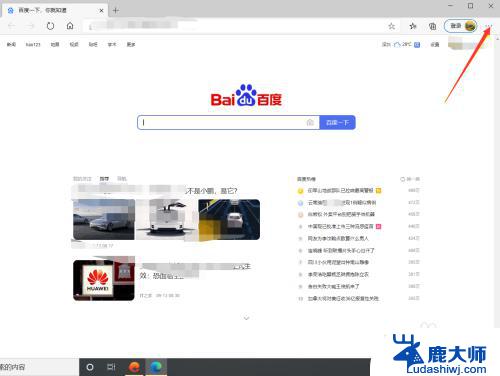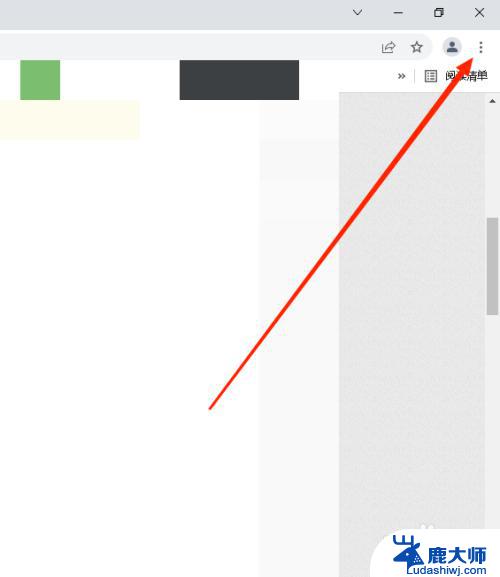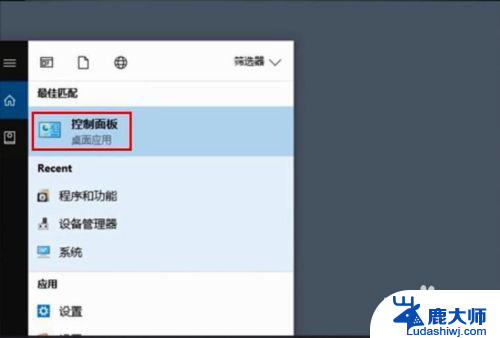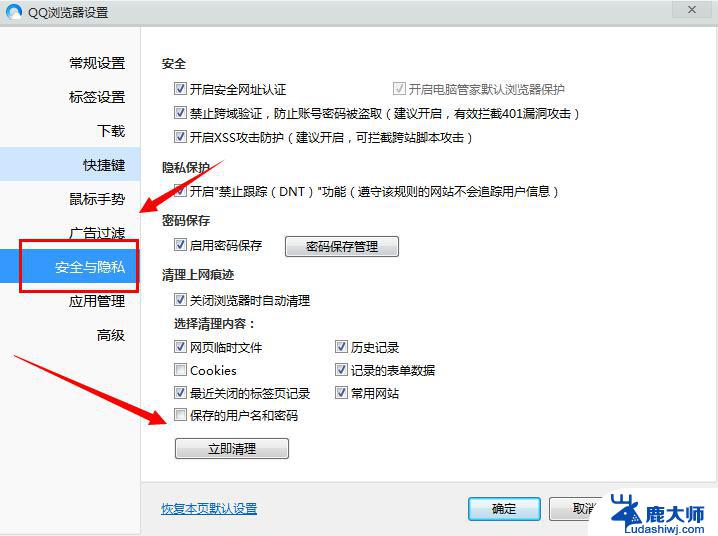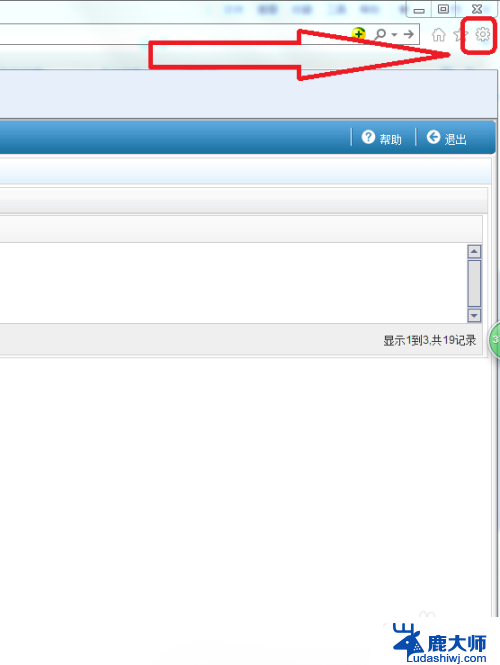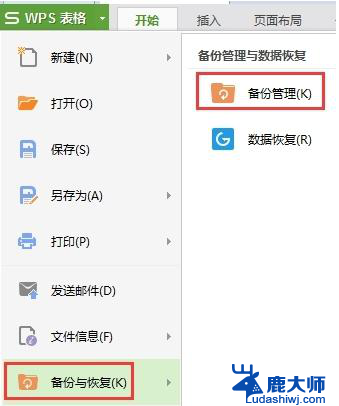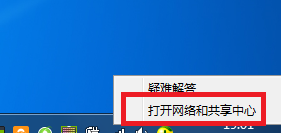查看ie保存的密码 怎么查看IE浏览器中保存的账户密码
更新时间:2024-06-24 12:08:53作者:xtyang
在日常生活中,我们经常会使用各种网站和应用程序来浏览信息、进行交易或者是进行社交互动,在浏览器中保存账户密码是一种便捷的方式,可以帮助我们快速登录所需的网站或应用程序,省去重复输入密码的麻烦。而对于使用IE浏览器的用户来说,有时候我们可能会忘记某个网站的密码,或者想要查看之前保存的密码信息。如何查看IE浏览器中保存的账户密码呢?下面就让我们一起来了解一下。
具体方法:
1.打开IE浏览器界面
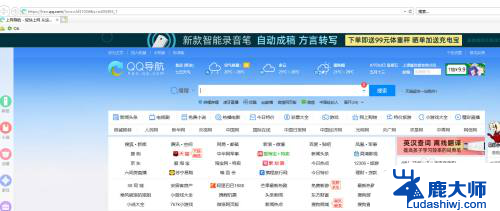
2.选择设置中的Internet选项
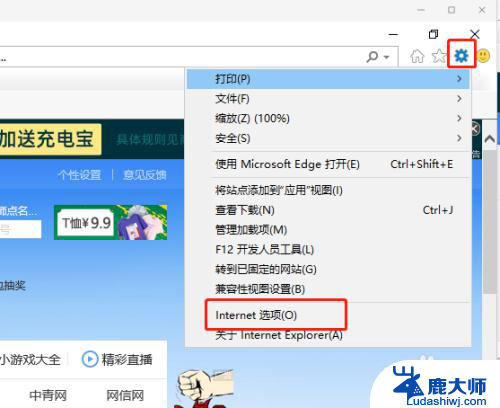
3.选择内容选项,打开内容界面
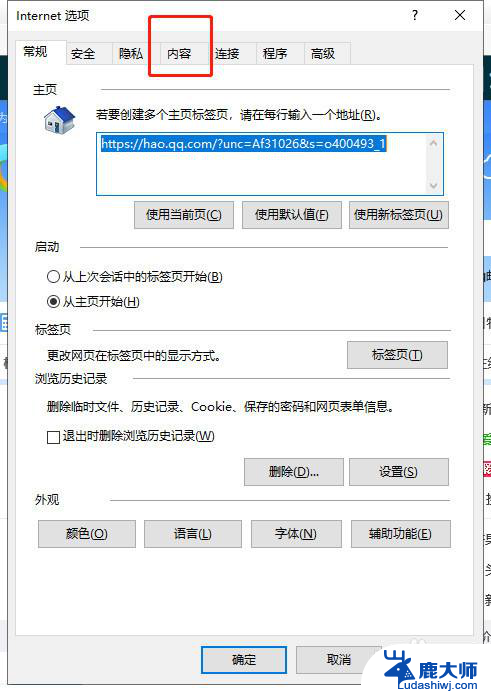
4.选择自动完成的设置选项
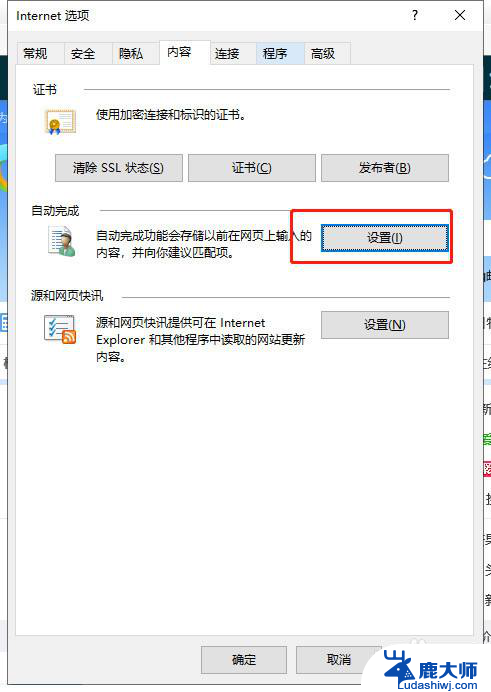
5.选择管理界面按钮,查看浏览器保存的账户密码
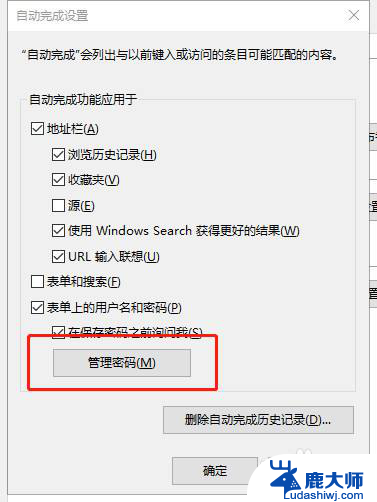
6.选择需要查看账户密码的网址,点击显示
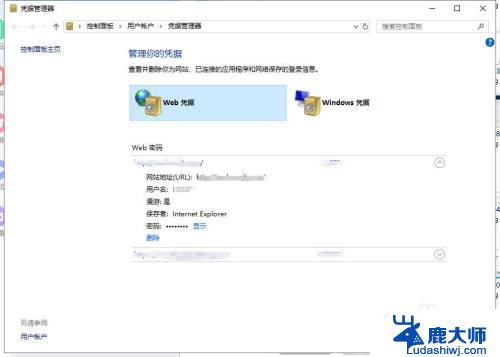
7.输入你电脑账户的登录密码
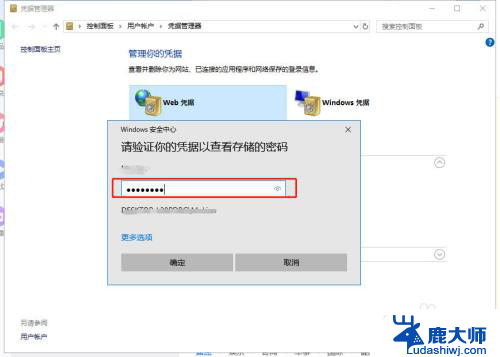
8.即可查看记录的密码
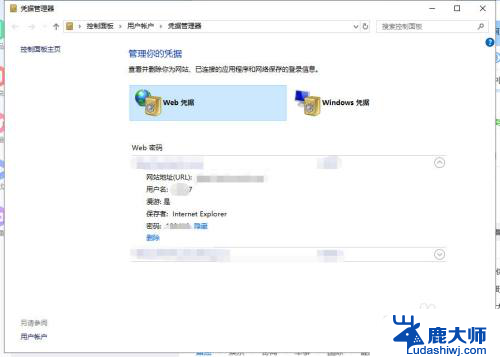
以上就是查看IE保存的密码的全部内容,有需要的用户可以根据以上步骤进行操作,希望对大家有所帮助。